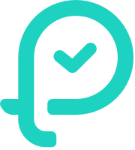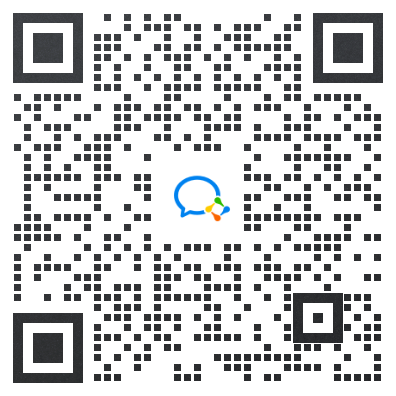快速创建包括:微信公众号/微信任务机器人/桌面挂件/APP/PC客户端
事项创建
1、快速创建
【标签】一个任务可以添加多个标签,定义你的事项分类
【项目】在事项创建时,可直接选择归属项目,创建后可在项目中直接找到
【时间】设定事项的执行时间,可以是单个时间也可以是时间段
【提醒】可设定自定义提醒(会员5个,非会员1个),避免错过完成事项的最佳时间
【循环】多种循环周期灵活选择,支持多人循环,清晰管理每个人的执行情况
【文件】支持微信文件、本地文件等多种方式导入,让资料和事项建立连接
【总结】支持文本编辑与文件上传,多人编辑,快速沉淀项目成果
【启动时间】此为你个人的启动时间,事项会在启动时间时提醒你,不影响协作人的事项时间
【地点】可选定事项执行的地点
2、详细创建:多种控件覆盖事项全要素“5W1H”
2.1 标签
给事项添加标签可以帮助您从不同纬度对事项进行划分和管理,目前每个事项支持创建5个标签;
【创建任务时添加标签】:
在创建事项详情界面或者创建完成后的事项详情界面,点击页面上中“添加标签”按
钮,即可对当前事项添加对应的标签
电脑端:
手机端
对现有任务添加标签:已经创建成功的事项,点击“事项”标题,点击右上角“≡”按钮,选择“标签”选项,即可对当前事项添加对应的标签
创建标签:如在系统默认的标签中没有你所想要的,可通过常用标签中的“+”进行自定义添加;添加完成后,点击确认即可。
2.2 提醒设置
电脑端提醒:事项创建时,选择提醒按钮,设置提醒时间,全天事项默认3个时间点;具体时间事项可在事项开始前;
手机端提醒设置:点击提醒按钮,设置提醒时间。
在讨论页设置任务提醒:点击详情,找到提醒,点击即可设置。
对于一些固定需要每周/每月执行的任务可通过飞项循环任务进行制定,例如每周周会,每周周报提交等。
事项创建时循环设置:在创建事项背景时即可对事项进行循环设置。
2.3 循环设置
事项详情页循环设置:进入事项,在事项背景找到循环,直接点击即可编辑。
*注意:只有事项的创建者/责任人才可以对循环进行设置,循环的期限和周期都是自定义的
2.4 文件添加
电脑端创建任务时添加文件:详细创建-添加事项文件,或者直接拖动文件到背景区
点击头像-点击导入微信文件的“立即导入”-选择需要上传微信文件即可。
小程序端添加文件
在微信任务机器人添加文件:通过添加飞项小姐姐公众号或飞项内部小姐姐聊天框,点击【+】里面的“微信文件”-选择需要上传微信文件即可,文件上传后会保存在我的飞项文档中。
2.5 事项总结
用于单个事项的总结,总结后会通知事项中的协作人并存于事项详情页面
电脑端:今日日程右键-选择总结
手机端:长按事项,看见出现的总结,直接点击即可。
创建分类
功能配置
公众号
1、文字识别功能:自动识别任务和时间
2、早计划、晚总结推送
微信任务机器人
(飞项小姐姐)
小程序
无须下载即可体验APP/PC端的所有功能
在讨论发布总结:在聊天窗口下一栏图标找到总结,点击即可撰写。项目内成员都可以进行事项总结,母事项和子事项的总结都是独立分开的
2.6 启动时间
此为你个人的启动时间,事项会在启动时间时提醒你,不影响协作人的事项时间
在事项详情内调整:点击事项详情,选择设置事项启动时间
2.7 子事项分解
可针对复杂事项进行多级事项拆解,通过像思维导图一样的脉络图纵览事项全部脉络关系图。
-
子任务:创建事项时可以直接选择子事项进行创建,总共可支持8层共20个子孙事项
-
子任务循环:也子任务创建是可以点击更多选择循环,如果在已创建的父任务创建子任务,会默认继承父任务协作人。
2.8 协作人派发
母子事项相互关联但又彼此独立,关联是体现在脉络结构上,以及日程界面母子会做收合展示;独立是体现在母子事项可以分别拥有各自独立的协作人,即子事项的协作人可以大于母事项。
母子事项同时选择:所以当创建了母子事项后,支持母子任务同时选择协作人,可派发给不同的协作人,分工协作更清晰。
日程同步:选择好协作人以后,点击确定邀请,该事项即会同步到对应协作人的飞项日程中。可收到通知与提醒。
邀请方式:在事项、项目、空间和会议的手机端和小程序端,飞项支持多种协作人邀请方式,包括飞项联络人、微信卡片、链接邀请协作人三种方式。
3、脉络图创建
职场中大部分事项都不是单个执行动作,比如一场传播活动或者组织一个公司团建,需要多个部门分多级进行,脉络图可以让你在创建事项的时候像思维导图一样去梳理事项的分解和逻辑。
脉络图内功能介绍:
支持在脉络图内直接创建子事项/子任务(会议/待办);支持在脉络图内对事项进行操作:完成、拖拽移动调整子孙关系、查看项目事项的整个协作过程、修改协作人、调整时间等
电脑端创建:点击“创建”,选择“脉络图创建”,跳转页面并输入信息后,点击“创建”即可;
讨论面板创建:点击切换到“讨论”面板;点击进入需要创建脉络图的事项详情,点击“脉络图”;跳转页面并输入信息后,即可查看或创建子事项。
快速创建操作视频介绍如下
脉络图创建操作视频介绍如下
详细创建操作视频介绍如下
自定义提醒设置:点击提醒按钮,选择添加自定义提醒,可以为任务设定任意时间段的提醒。
电脑端
手机/小程序端
电脑端
手机/小程序端
在全量列表或项目事项列表中:可以直接点击事项对应空白区域进行输入,形成事项总结。
事项脉络图创建后:收合展示在日程及讨论中,母事项完成时可以一并勾选完成子事项;子事项完成暂不影响母事项的完成。子事项完成后的日程不再显示。当你只在脉络图其中一个或几个事项中,或者母子事项中部分事项已经被完成,则日程界面会根据当天依然存在的母子事项进行收合展示。
4、表格导入创建
用excel文件批量导入任务:下载官方导入模版,将填写完成的模板拖入到规定窗口后,飞项会根据填写的内容自动生成多个事项。同时,用户可根据工作安排自行增减协作人,有效提高事项创建效率。
表格导入操作视频介绍如下
格式要求:如果填入错误的格式,将会识别错误,不能创建事项。 正确的格式要求是,24小时格式,开始的年月日,还有结束的时间跟日期,事项的背景内容等
-
脉络图:也就可以通过脉络图进行母子事项的创建和分解,同时在脉络图中,点击事项可以直接进入事项,查看事项协作过程;也可以对各事项进行拖拽,调整子孙关系;可完成事项,对事项创建待办/会议等小工具。
联系我们
扫码添加产品经理
版权所有©2020-2022飞项科技.保留一切权利. 飞项科技(广州)有限公司 粤ICP备2020073377号 粤公网安备44011202001924号
扫码加入用户交流群
立即开始管理你的事项